使用vscode一键编译运行Java代码
-
确保设备上已安装好Java编译环境(可以在命令行通过指令编译运行)
-
在vscode上安装插件Java Extension Pack
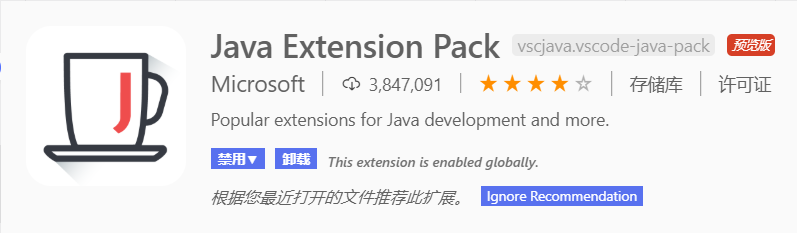
-
在vscode上安装插件Code Runner
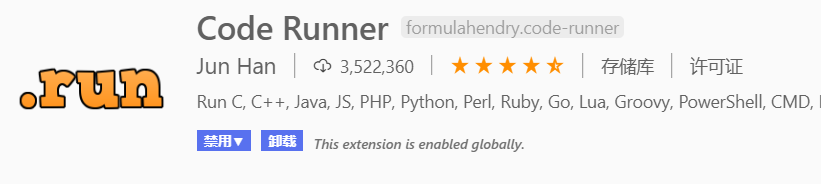
-
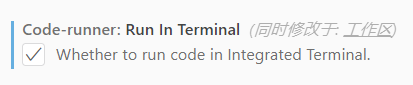 在设置内找到并勾选在终端内运行(否则无法输入)
在设置内找到并勾选在终端内运行(否则无法输入)
 勾选运行前保存(也可以不勾选手动ctrl+s保存)
勾选运行前保存(也可以不勾选手动ctrl+s保存) -
在工作文件夹下新建".vscode"文件夹,新建设置文件"settings.json",拷贝下面的代码,并作本地化修改(大部分设置已有注释,部分是cpp的设置,可自行修改)
{
"files.defaultLanguage": "java", // ctrl+N新建文件后默认的语言
"editor.formatOnType": true, // (对于C/C++)输入分号后自动格式化当前这一行的代码
"editor.suggest.snippetsPreventQuickSuggestions": false, // clangd的snippets有很多的跳转点,不用这个就必须手动触发Intellisense了
"editor.acceptSuggestionOnEnter": "off", // 我个人的习惯,按回车时一定是真正的换行,只有tab才会接受Intellisense
// "editor.snippetSuggestions": "top", // (可选)snippets显示在补全列表顶端,默认是inline
"code-runner.runInTerminal": true, // 设置成false会在“输出”中输出,无法输入
"code-runner.executorMap": {
"java": "cd $dir && javac -encoding utf-8 $fileName && java $fileNameWithoutExt",//这步非常重要,简单来说是指定了一键编译时发送给终端的命令的形式,默认是没有-encoding utf-8的,这样会导致中文乱码,手动添加可解决这一问题
}, // 控制Code Runner命令;未注释的仅适用于PowerShell(Win10默认),文件名中有空格也可以编译运行;注释掉的适用于cmd(win7默认),也适用于PS,文件名中有空格时无法运行
"code-runner.saveFileBeforeRun": true, // run code前保存
"code-runner.preserveFocus": true, // 若为false,run code后光标会聚焦到终端上。如果需要频繁输入数据可设为false
"code-runner.clearPreviousOutput": false, // 每次run code前清空属于code runner的终端消息,默认false
"code-runner.ignoreSelection": false, // 默认为false,效果是鼠标选中一块代码后可以单独执行
}
- 在代码页右键Run Code或使用快捷键ctrl+alt+N运行。
如果run code报错,在main函数下面也有个run/debug。尝试使用那里的run